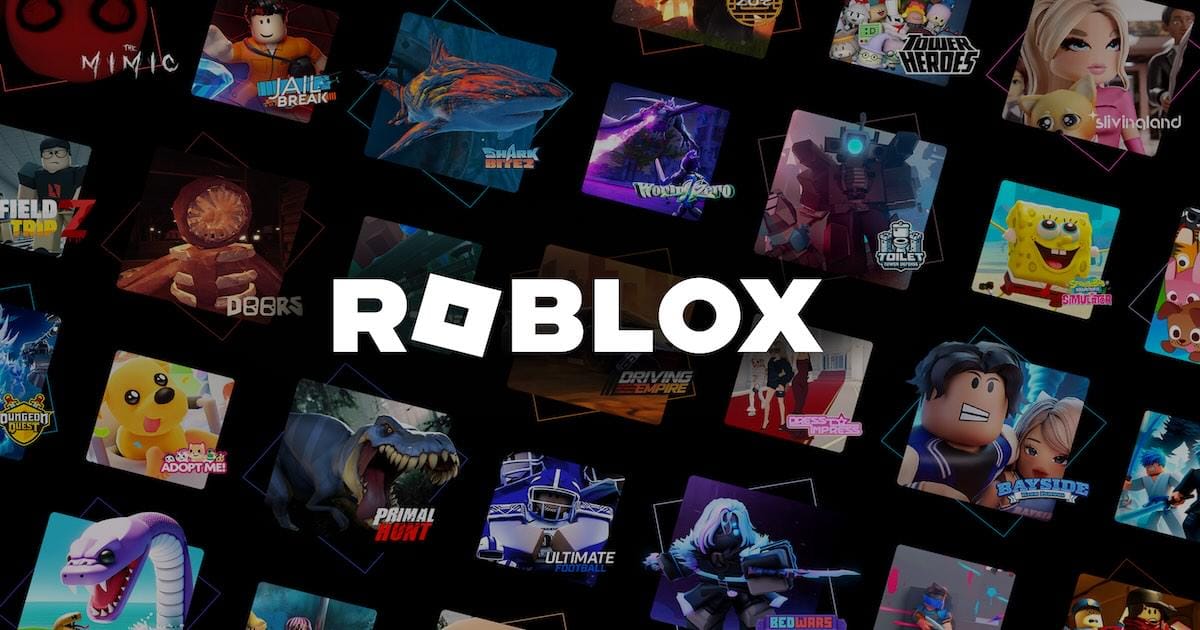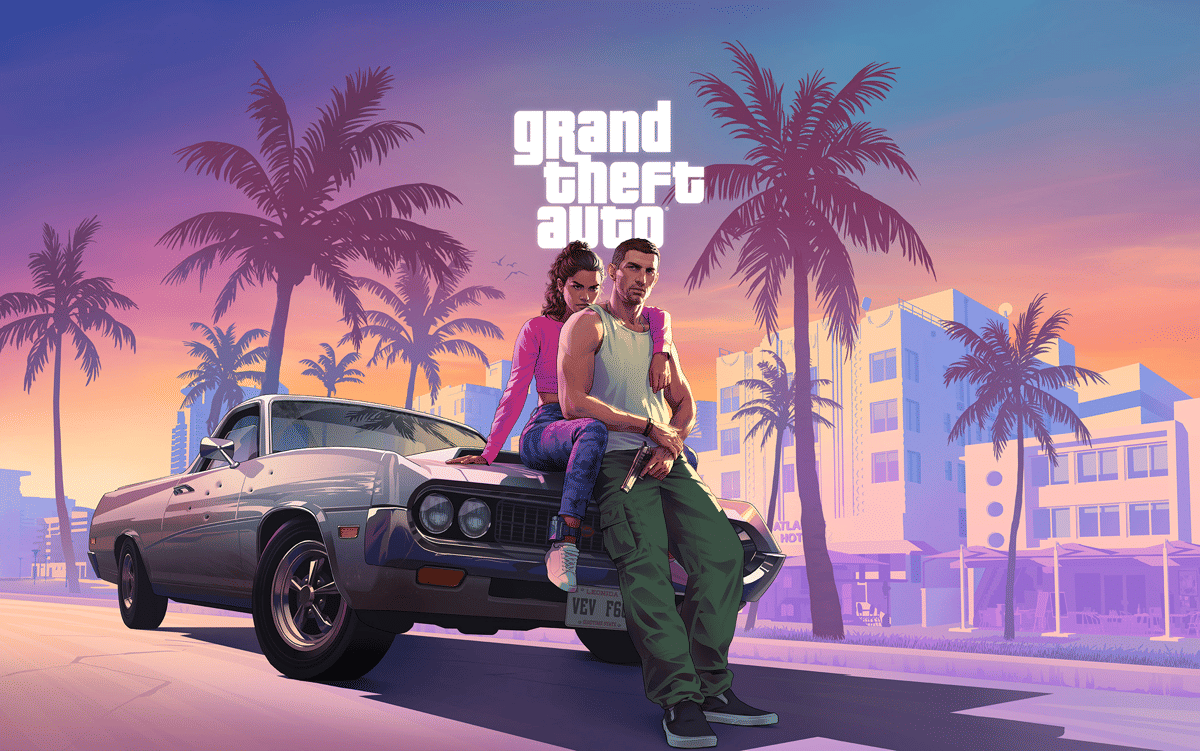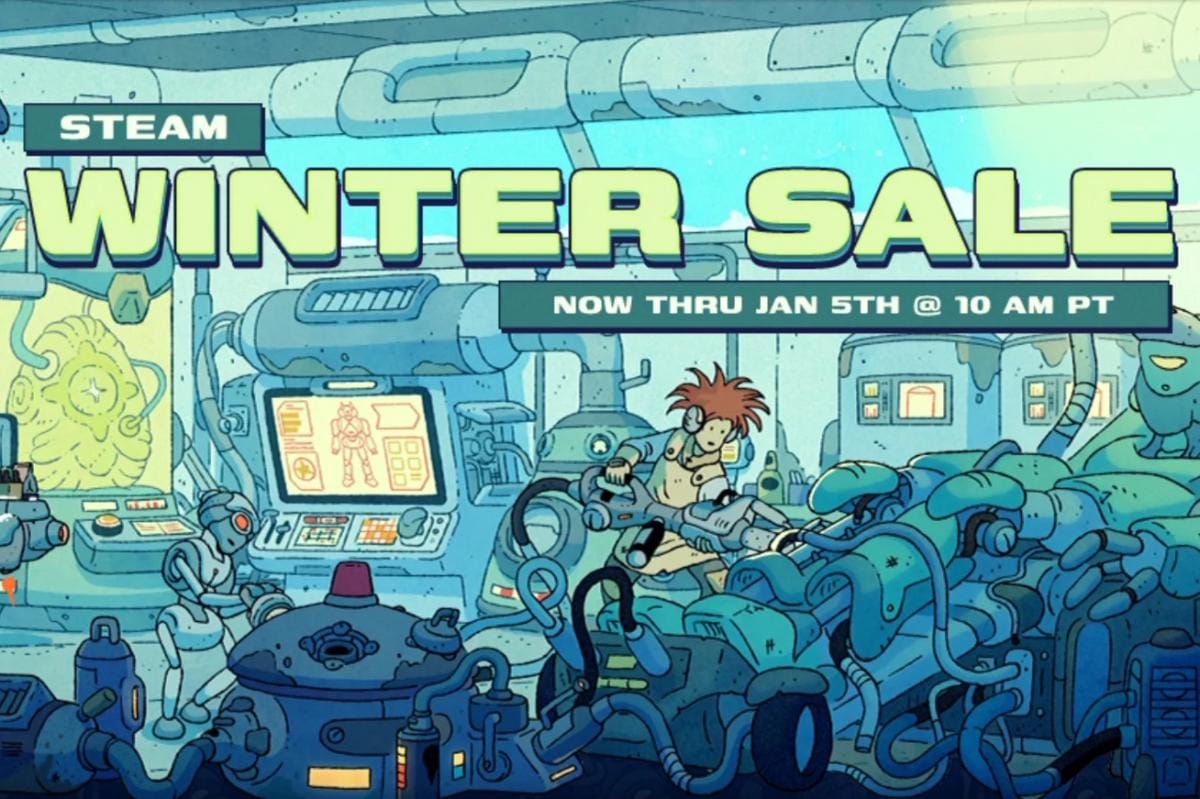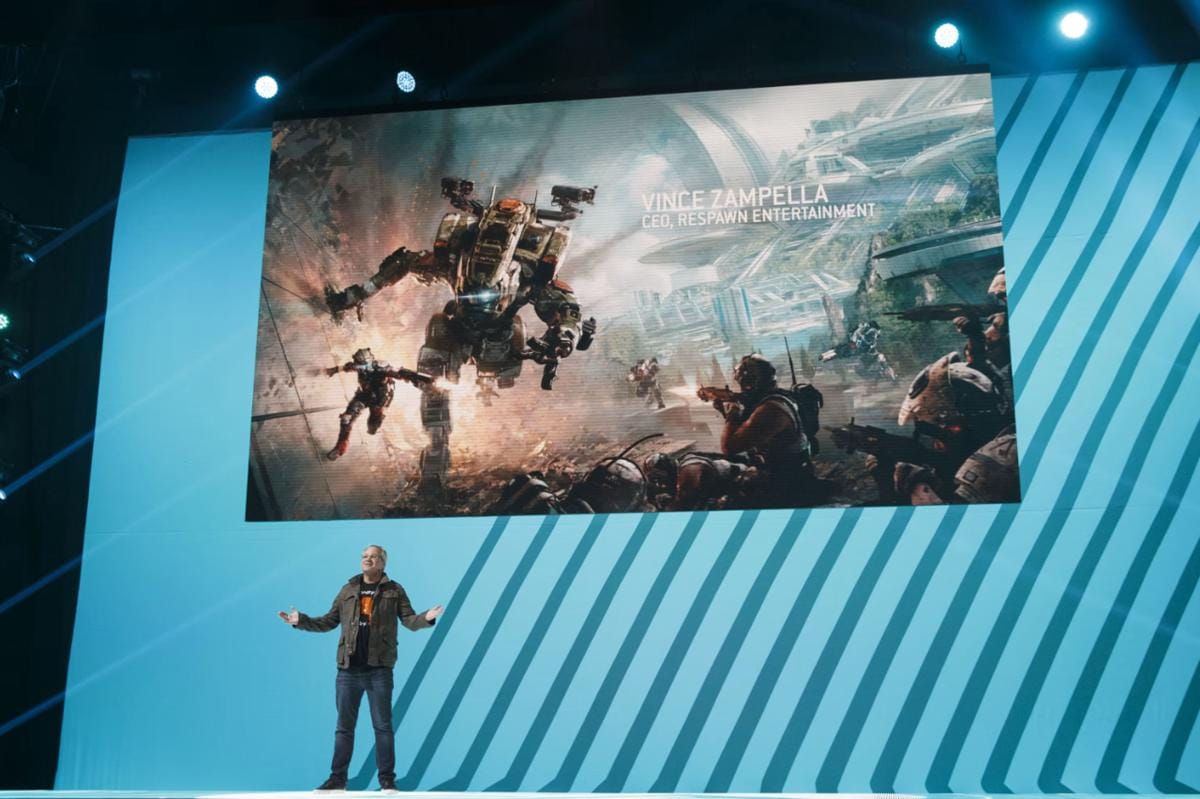- Kamu bisa mencoba puluhan, ratusan, bahkan ribuan mod tanpa perlu takut Skyrim rusak atau harus reinstall.
- Setiap mod bisa diatur prioritasnya, dinyalakan atau dimatikan kapan saja.
- Kalau satu mod bikin crash, tinggal disable saja.
Cara Install Mod Skyrim di PC untuk Pemula

- Skyrim bisa dimodifikasi dengan aman menggunakan Mod Organizer 2 (MO2) tanpa merusak file asli game
- MO2 bekerja secara virtual, memungkinkan pengguna mencoba puluhan hingga ribuan mod tanpa takut merusak atau harus reinstall Skyrim
- Persiapan awal sebelum modding, instalasi MO2 yang benar, mengunduh dan mengaktifkan mod dari Nexus, serta mencegah crash dan menyelesaikan error
Kalau kamu pernah main Skyrim, pasti tahu betapa luas dan imersifnya dunia game ini. Tapi, bagaimana kalau kami bilang pengalamanmu baru 70% dari potensi sebenarnya, karena sisanya ada di bagian modding. Memasang mod Skyrim di PC bisa bikin game favoritmu berubah total, grafis jadi lebih realistis, gameplay makin seru, bahkan ceritanya bisa terasa benar-benar baru karena ada banyak quest yang bisa kita tambahkan. Tapi, banyak pemula yang ragu karena takut “merusak” gamenya atau bingung harus mulai dari mana.
Nah, lewat panduan cara memasang mod Skyrim ini, kami akan bahas langkah-langkahnya dari nol, step by step, dengan menggunakan Mod Organizer 2 (MO2), salah satu tool yang paling direkomendasikan untuk pemula karena aman dan fleksibel.
1. Mengenal Mod Organizer 2

Sebelum kamu terjun ke bagian modding, penting sekali untuk berkenalan terlebih dahulu dengan senjata utamamu, yakni Mod Organizer 2, atau sering disingkat MO2.
MO2 adalah software manajemen mod yang memungkinkan kamu menginstal, menghapus, atau mengatur mod tanpa pernah menyentuh file asli dari game Skyrim. Iya, kamu tidak salah baca, MO2 bekerja secara virtual, jadi semua mod yang kamu pasang disimpan dan dijalankan seolah-olah mereka ada di folder game aslinya. Kenapa MO2 penting?
Sistem MO2 ini disebut virtual data folder, dan keunggulannya adalah memungkinkan manajemen mod yang super aman dan bersih. Plus, kamu bisa bikin beberapa profile dengan kombinasi mod berbeda. Dan satu lagi, MO2 sudah terintegrasi dengan LOOT dan Nexus Mods, jadi proses instalasi mod bisa semudah klik tombol "Download with Mod Manager".
2. Persiapan Sebelum Modding Skyrim dengan MO2

Sebelum masuk ke bagian instalasi, kita perlu pastikan semuanya siap. Berikut beberapa hal penting yang harus kamu siapkan sebelum memasang mod!
- Pastikan Skyrim Sudah Terinstal dengan Benar
Pertama-tama, kamu harus punya Skyrim versi Special Edition yang resmi, baik dari Steam atau GOG. Kenapa? Tentu saja karena kita, sebagai gamer, wajib membeli gamenya secara legal selama aksesnya tersedia untuk mendukung developer. - Unduh Mod Organizer 2
Kamu bisa mengunduh MO2 langsung dari situs Nexus Mods atau melalui halaman GitHub resminya. Hindari mengunduh dari situs tidak dikenal untuk menghindari file berbahaya. Setelah file installer-nya siap, jangan langsung instal dulu! Lanjut dulu ke langkah berikutnya. - Siapkan Akun Nexus Mods
Hampir semua mod Skyrim populer diunggah ke Nexus Mods. Jadi, buatlah akun gratis di sana. Ini akan mempermudah kamu untuk mengunduh mod langsung melalui MO2 tanpa harus ribet cari file secara manual. - Backup File Skyrim
Langkah ini sering diremehkan, tapi penting sekali. Walaupun MO2 tidak mengubah file aslinya, namun tetap saja, sebelum kamu ngoprek game, ada baiknya untuk membuat salinan folder instalasi Skyrim-mu dan simpan di tempat aman. Jadi, kalau nanti ada mod yang bikin masalah, kamu bisa roll back dengan tenang. - Siapkan Partisi atau Folder Khusus untuk Mod
Disarankan buat folder baru di luar direktori instalasi Skyrim. Misalnya, “D:\Skyrim_Mods\MO2”. Kenapa? Supaya mod tidak bercampur dengan file game utama dan lebih mudah dikelola. Ini juga bikin proses troubleshooting lebih mudah seandainya nanti ada error.
3. Instalasi Mod Organizer 2 dan Pengaturannya
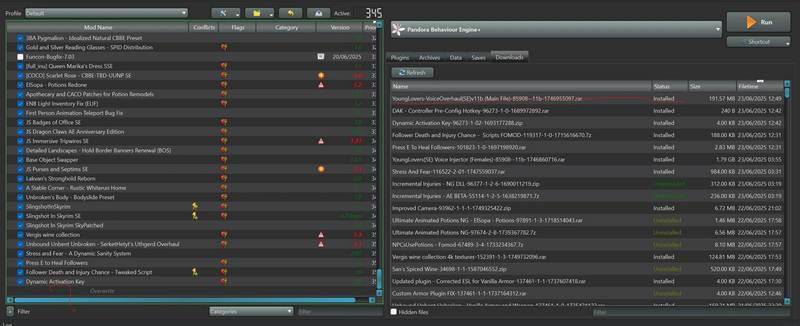
Setelah semua persiapan selesai, sekarang waktunya masuk ke dapur utama modding Skyrim, yakni proses instalasi Mod Organizer 2 (MO2). Tenang, prosesnya tidak ribet, bahkan bisa dibilang cukup user-friendly, asalkan kamu ikuti langkahnya dengan benar.
1. Instal Mod Organizer 2
- Klik file installer MO2 yang tadi kamu unduh.
- Saat instalasi, jalankan sebagai administrator (klik kanan > Run as Administrator). Ini penting untuk menghindari error akses file.
- Pilih opsi “Portable” saat ditanya mode instalasi, agar semua pengaturan dan mod bisa disimpan dalam satu folder khusus (terutama kalau kamu pakai banyak profile).
2. Pilih Game Skyrim
Begitu MO2 pertama kali dibuka, kamu bakal diminta memilih game yang ingin dimodifikasi.
- Pilih Skyrim Special Edition, tergantung versi yang kamu punya.
- Kalau MO2 tidak langsung mendeteksi gamenya, kamu bisa arahkan manual ke folder instalasi Skyrim (biasanya di C:\Program Files (x86)\Steam\steamapps\common\Skyrim Special Edition).
3. Atur Direktori Mod dan Cache
Saat diminta memilih direktori untuk penyimpanan mod, jangan taruh di dalam folder instalasi Skyrim. Buatlah folder di partisi terpisah, misalnya:
- D:\Skyrim_Mods\downloads
- D:\Skyrim_Mods\mods
Ini dilakukan untuk membuat MO2 bekerja lebih stabil dan mencegah error saat update mod di masa mendatang.
4. Kenalan dengan Tampilan MO2
MO2 punya UI yang mungkin terlihat rumit di awal, tapi sangat logis JIKA kamu sudah terbiasa. Ada tiga panel utama:
- Panel kiri: Daftar mod yang sudah diinstal (aktif atau nonaktif).
- Panel kanan: Plugins (.esp/.esm) yang akan menentukan urutan load.
- Tab “Downloads”: Tempat mod hasil unduhan sebelum dipasang.
Sedikit tips, kamu bisa membuat beberapa profile di MO2 untuk berbagai jenis gameplay. Misalnya satu untuk vanilla+, satu untuk survival mode, satu lagi untuk grafis ultra modded. MO2 akan menyimpan masing-masing dengan konfigurasi sendiri.
4. Cara Install Mod Skyrim dengan MO2

Oke, sekarang MO2 sudah terinstal, tampilannya sudah kamu pahami, dan semuanya siap. Pertanyaannya, bagaimana sih cara memasang mod Skyrim yang benar dan aman? Nah, di sinilah MO2 menunjukkan kehebatannya, instalasi mod bisa dilakukan hanya dengan beberapa klik.
1. Kunjungi Situs Nexus Mods
Langkah pertama tentu saja mencari mod yang kamu mau.
- Buka situs Nexus Mods.
- Login ke akunmu (jika belum punya, buat terlebih dahulu).
- Gunakan fitur pencarian atau filter kategori seperti visuals, gameplay, quests, weapons, dll.
- Beberapa mod yang sering direkomendasikan untuk pemula antara lain:
- Unofficial Skyrim Special Edition Patch
- Static Mesh Improvement Mod (SMIM)
- SkyUI
- Immersive Citizens
Carilah mod dengan banyak endorsement dan update terakhir yang masih baru, mod seperti ini biasanya lebih stabil.
2. Download Mod dengan MO2
Kalau kamu sudah temukan mod incaran, klik tombol "Download with Mod Manager" (bukan manual download).
- MO2 akan otomatis mengambil file mod dan meletakkannya di tab Downloads.
- Setelah selesai diunduh, mod belum otomatis aktif.
- Klik dua kali pada file mod di tab Downloads untuk menginstalnya.
3. Aktifkan Mod
Setelah mod berhasil diinstal, kamu akan melihatnya muncul di panel kiri MO2.
- Untuk mengaktifkan mod, cukup centang kotaknya.
- Kamu bisa geser posisi mod untuk menentukan prioritasnya jika dibutuhkan.
Setiap mod yang kamu instal lewat MO2 bisa dinyalakan dan dimatikan dengan mudah tanpa harus menghapus file secara manual. Dan yang paling penting, MO2 menjaga agar file asli gamenya tetap utuh, jadi kamu bisa bereksperimen sesuka hati.
4. Install Mod yang Butuh SKSE
Beberapa mod seperti SkyUI membutuhkan Skyrim Script Extender (SKSE).
- Unduh SKSE64 dari situs resminya.
- Ekstrak file-nya ke folder Skyrim (bukan folder mod).
- Di MO2, buat shortcut ke skse64_loader.exe agar bisa menjalankan gamenya secara langsung dari SKSE lewat MO2.
SKSE adalah tool wajib untuk banyak mod tingkat lanjut, jadi sebaiknya langsung pasang sejak awal.
4. Mengatur Load Order Skyrim Mod dengan LOOT di MO2

Sekarang mod-mu sudah terinstal dan aktif, tapi ada satu langkah krusial yang sering dilupakan pemula, mengatur urutan mod alias load order. Jika urutannya salah, mod bisa saling bertabrakan, yang mengakibatkan mod tidak muncul, atau bahkan membuat Skyrim crash karena mod.
Untungnya, Mod Organizer 2 sudah terintegrasi dengan LOOT (Load Order Optimization Tool), jadi kamu tidak perlu mengatur semuanya secara manual.
1. Memahami Load Order
Setiap mod di Skyrim, terutama yang punya file .esp atau .esm, akan dimuat dalam urutan tertentu saat game diluncurkan. Urutan ini menentukan mod mana yang diprioritaskan jika ada konflik antar fitur. Misalnya:
- Mod A mengubah sistem siang-malam
- Mod B juga mengubah sistem siang-malam
Jika Mod B di-load setelah Mod A, maka perubahan dari Mod B yang akan aktif. Apabila kamu tidak atur dengan benar, efek mod bisa hilang, rusak, atau malah freeze di loading screen.
2. Gunakan LOOT untuk Mengurutkan Mod Otomatis
Berikut langkah-langkahnya:
- Buka MO2.
- Klik ikon LOOT (biasanya ada di toolbar atas).
- Setelah LOOT terbuka, klik tombol “Sort Plugins”.
- LOOT bakal mengatur urutan plugin terbaik secara otomatis berdasarkan ribuan database komunitas.
- Klik “Apply” lalu tutup LOOT.
LOOT akan memberikan peringatan jika ada konflik, patch yang kurang, atau plugin yang tidak kompatibel. Bacalah bagian itu dengan saksama.
3. Prioritaskan Mod Utama
Beberapa mod harus berada di urutan atas untuk bisa bekerja dengan baik. Contohnya:
- Unofficial Skyrim Special Edition Patch
- SKSE plugins
Pastikan mod seperti itu diurutkan di atas mod visual, konten tambahan, atau mod gameplay.
4. Cek Tab “Plugins” di MO2
Kamu juga bisa melihat dan mengatur load order secara manual melalui tab Plugins di sebelah kanan MO2. Di sini kamu bisa:
- Menonaktifkan plugin tertentu tanpa menghapus mod-nya.
- Melihat apakah ada plugin yang duplikat atau menyebabkan konflik.
- Menyusun ulang posisi plugin secara manual jika dibutuhkan.
Tapi hati-hati ya, jangan sembarangan geser plugin tanpa tahu dampaknya. Jika ragu, andalkan LOOT dulu.
5. Tips anti error saat install mod Skyrom

Satu hal yang wajib dipahami sejak awal, modding itu powerful, tapi juga rentan. Salah pasang mod, salah urutan, atau salah versi, bisa bikin Skyrim kamu crash bahkan sebelum menu utama muncul.
Tapi jangan khawatir, dengan MO2 dan beberapa kebiasaan baik, kamu bisa menjaga gamenya tetap stabil meski pakai puluhan mod sekaligus.
1. MO2 Menjaga File Game Tetap Aman
Salah satu keunggulan terbesar MO2 dibandingkan manajer mod lain seperti NMM atau Vortex adalah cara kerjanya yang tidak menyentuh file asli game. Semua mod dimuat secara virtual lewat folder sementara, jadi kamu tidak perlu takut game rusak hanya karena satu mod error. Kalau ada mod bermasalah, cukup uncheck di MO2 dan Skyrim bakal kembali seperti semula. Simpel dan aman.
2. Gunakan Wrye Bash untuk Mengatasi Konflik Kecil
Banyak mod menambahkan item, efek, atau perubahan kecil yang kadang bisa saling tabrakan. Untuk mengatasi hal ini, kamu bisa pakai mod Wrye Bash.
- Wrye Bash memungkinkan kamu membuat Bashed Patch, semacam file gabungan dari berbagai plugin kecil.
- Bashed Patch ini bisa menghindari konflik ringan tanpa harus menghapus salah satu mod.
Mod ini bisa diunduh dari Nexus dan dijalankan langsung melalui MO2 seperti LOOT.
3. Selalu Baca Deskripsi Mod di Nexus
Ini sering dilewatkan, tapi sebenarnya sangat penting. Di halaman Nexus, tiap mod biasanya menyertakan:
- Versi Skyrim yang didukung
- Mod lain yang harus dipasang dulu (dependencies)
- Catatan kompatibilitas dengan mod lain
- Cara instalasi yang benar
Jangan asal download dan klik install. Luangkan waktu 2–3 menit buat baca instruksi, dan kamu bisa menghindari banyak masalah.
4. Hindari Pasang Banyak Mod Sekaligus
Buat kamu yang baru pertama kali modding, sabar adalah kuncinya. Jangan langsung pasang 50 mod dalam satu malam. Mulailah dari:
- 1 atau 2 mod core (misalnya: SKSE + Unofficial Patch)
- Tambahkan 1 mod visual, lalu cek stabilitas game selama beberapa jam
- Lanjutkan bertahap sambil tes jalan
Dengan begitu, seandainya nanti ada mod yang bikin masalah, kamu tahu mod mana yang jadi penyebabnya.
5. Buat Profil Terpisah untuk Eksperimen
MO2 memungkinkan kamu membuat beberapa profil modding. Ini artinya kamu bisa punya:
- Profil A: untuk Skyrim vanilla + patch
- Profil B: untuk Skyrim survival mode
- Profil C: untuk Skyrim mod grafis dan ENB
Semua bisa diaktifkan tanpa saling mengganggu. Apabila satu profil rusak, yang lain tetap aman.
5. Troubleshooting Umum Saat Modding Skyrim
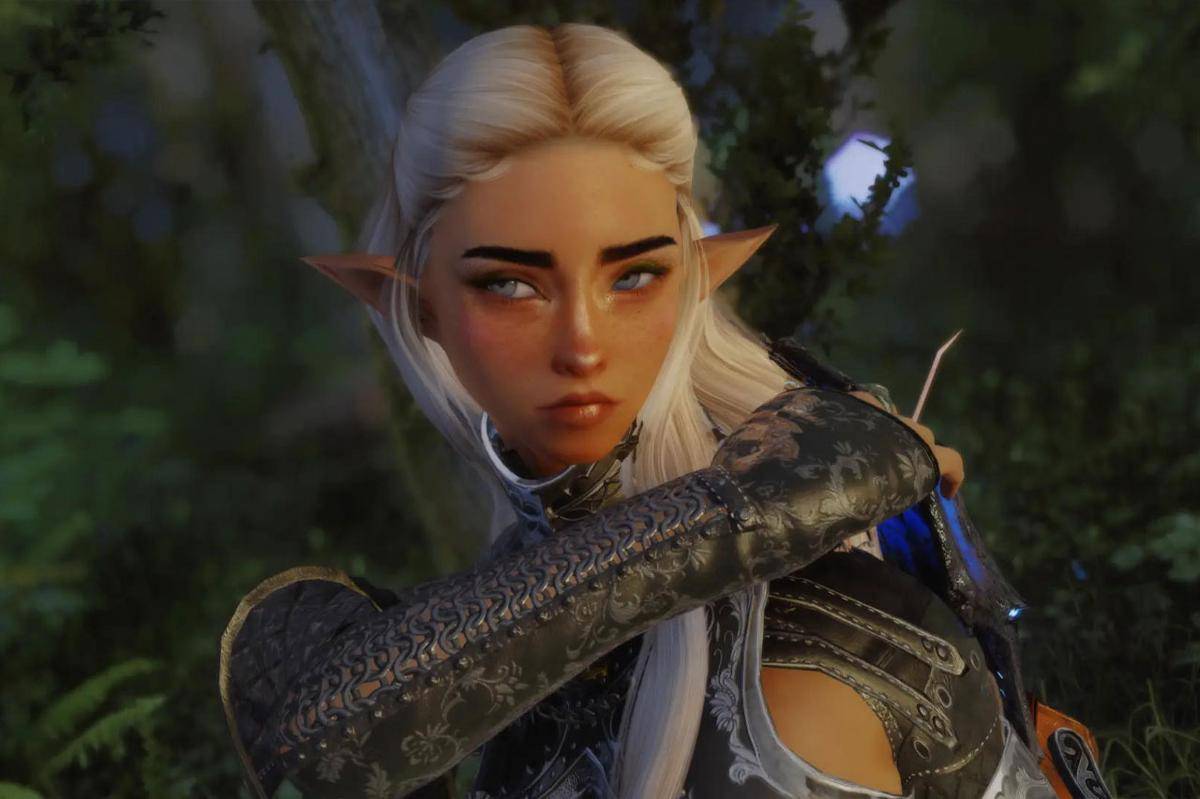
Walau kamu sudah mengikuti panduan modding dengan rapi, ada kalanya masalah tetap muncul. Tenang, itu wajar bahkan modder berpengalaman pun pernah pusing gara-gara mod yang bentrok. Nah, di bagian ini kita bahas masalah umum yang sering terjadi dan cara mengatasinya dengan elegan (tanpa harus reinstall Skyrim tiap minggu).
1. Skyrim Crash Saat Startup
Jika game langsung keluar atau crash sebelum sampai ke menu utama, ini biasanya disebabkan oleh:
- Mod yang butuh SKSE tapi belum kamu instal
- Plugin .esp yang urutannya salah
- Konflik antar mod yang tidak kompatibel
- File mod korup atau tidak cocok dengan versi game kamu
Solusi:
- Pastikan SKSE sudah terinstal dan dijalankan lewat skse64_loader.exe di MO2
- Jalankan LOOT untuk menyortir plugin ulang
- Cek tab Plugins di MO2 dan coba disable mod terakhir yang kamu aktifkan
- Jalankan game dengan hanya mod utama saja yang aktif (misalnya Unofficial Patch saja), lalu tambahkan mod lain satu per satu
2. Mod Tidak Terdeteksi di Game
Sudah instal mod tapi tidak muncul di dalam game? Bisa jadi:
- Mod belum diaktifkan di MO2 (kotaknya belum dicentang)
- File mod tidak lengkap atau salah instal
- Mod memerlukan SKSE atau dependensi tambahan
- Load order salah
Solusi:
- Buka MO2 dan pastikan mod kamu sudah dicentang
- Klik dua kali mod tersebut dan cek file structure-nya (seharusnya berisi folder seperti meshes, textures, scripts, atau file .esp)
- Periksa deskripsi mod di Nexus, mungkin kamu perlu mod tambahan agar bisa jalan
- Coba jalankan LOOT untuk periksa posisi plugin
3. Skyrim Freeze atau Lag Parah
Freeze bisa muncul karena terlalu banyak mod visual berat, atau karena script berjalan bersamaan.
Solusi:
- Kurangi mod grafis seperti ENB, reshade, atau texture packs 4K jika PC kamu tidak kuat
- Jalankan mod script-heavy (seperti mod AI atau survival) secara bertahap
- Gunakan Bashed Patch untuk menstabilkan leveled list
- Gunakan mod seperti Papyrus Tweaks untuk optimasi scripting di game
4. CTD (Crash to Desktop)
Crash mendadak biasanya disebabkan oleh:
- Mod yang memanggil script lama atau tidak kompatibel
- Update Skyrim terbaru tidak cocok dengan mod lama
- Ada mod yang mengedit file sistem game terlalu dalam
Solusi:
- Coba jalankan Skyrim lewat skse64_loader dan buka MO2 Logs untuk lihat error-nya
- Pastikan semua mod yang kamu pakai mendukung versi Skyrim terbaru
- Cek forum atau komentar mod tersebut di Nexus untuk tahu apakah ada pengguna lain yang mengalami hal serupa
FAQ
- Bagaimana cara memasang mod Skyrim untuk pemula?
Gunakan Mod Organizer 2 (MO2) untuk memasang mod secara aman tanpa mengubah file asli game. Unduh mod dari Nexus Mods dan aktifkan melalui MO2. - Apakah mod Skyrim bisa merusak game?
Tidak, selama kamu menggunakan MO2 dan mengikuti urutan pemasangan yang benar, mod tidak akan merusak file game asli. - Kenapa Skyrim crash setelah memasang mod?
Kemungkinan karena urutan load order salah, mod tidak kompatibel, atau belum memasang SKSE. Cek melalui LOOT di MO2 untuk perbaikan. - Mod apa yang wajib diinstal pertama kali di Skyrim?
Mod yang direkomendasikan untuk pemula adalah Unofficial Skyrim Patch, SKSE, SkyUI, dan SMIM. - Apakah Mod Organizer 2 lebih baik dari Vortex atau NMM?
Ya, MO2 lebih unggul karena menggunakan sistem virtual yang menjaga file asli game tetap aman dan mudah dikelola oleh pemula.